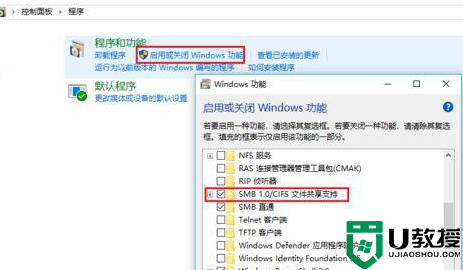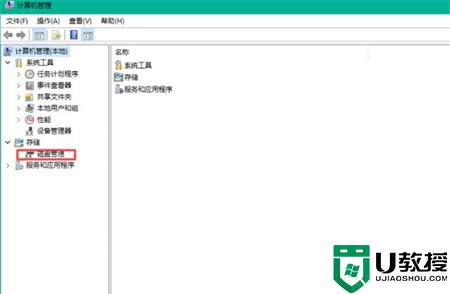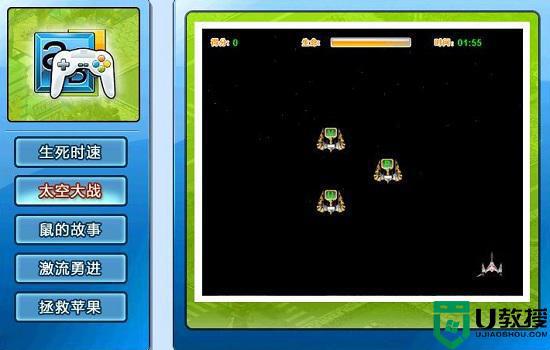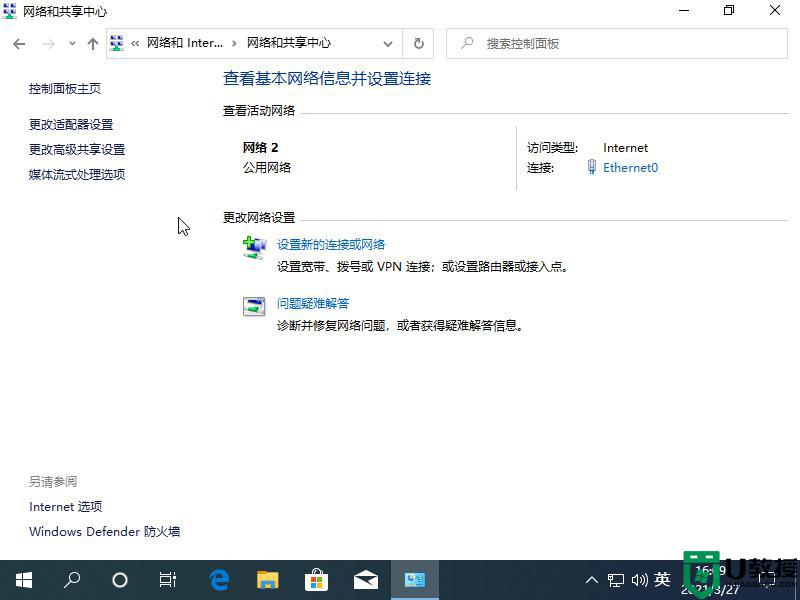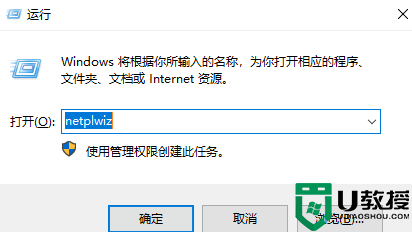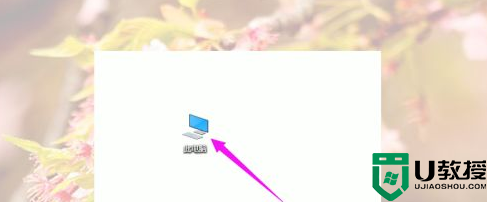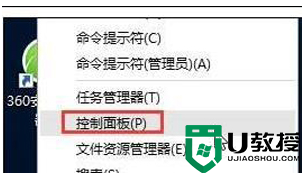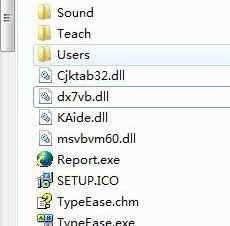win 10ping不通win7是怎么回事 win10无法ping通其他windows电脑如何处理
近日有win10系统用户在电脑中想要ping win7系统的时候,却发现怎么也ping不通,尝试了一下其他windows电脑,也是ping不通的,一般出现这样的问题额能是被ping的电脑没有允许被ping,所以就会出现ping不通的情况,下文给大家带来win10无法ping通其他windows电脑的处理步骤。

具体步骤如下:
一、在被PING电脑操作系统为XP下分为:
1、被PING 电脑关闭了防火墙,就完全可以PING通;
2、被PING 电脑开了防火墙,但是打开了“文件和打印机共享”,也是能PING通;
3、当被PING 电脑开了防火墙且关闭了“文件和打印机共享”,那么只要在如下图上设置“允许传入回显的请求”打勾,也是能PING通。
二、在被PING电脑操作系统为win7/vista下
默认情况下,Windows 7出于安全考虑不允许外部主机对其进行Ping测试。
允许ICMP回显 设置如下:
1、打开win7防火墙设置界面;
2、左边的菜单中选择 【高级设置】;
3、在弹出的 【高级安全 Windows 防火墙】 界面,选择 【入站规则】;
4、在中间的列表中找到 【 文件和打印机共享(回显请求 - ICMPv4-In) 】( 有2个 ), 右击选择【 启用规则 】即可 . 如果使用的是IPV6, 则选择【 文件和打印机共享(回显请求 - ICMPv4-In) 】( 有2个 ), 右击选择【 启用规则 】。
经过上面的方法相信就能帮助大家解决win 10ping不通win7这个问题了,只要参考以上教程内容,就可以解决了,大家赶紧试试吧。